
Зміст
- Оновіть оперативну пам'ять
- Змініть накопичувач
- Встановіть свіжу копію OS X
- Вимкнути функції & Tone Down Fancy Effects
Якщо ви використовуєте старий комп'ютер iMac як свій щоденний комп'ютер, то вам потрібно більше енергії, але ось як прискорити старий iMac, якщо ви хочете отримати кращу продуктивність від нього.
Нещодавно ми говорили про жменьку дешевих продуктів Apple, які все ще варто купувати і використовувати. Старший iMac був одним з них. Вони можуть не виконувати так само, як нові моделі, але вони все ще працюють досить добре, і зазвичай ви можете знайти одну для справді дешевих.
У мене є 20-дюймовий 2008 iMac, що я зміг купити за $ 150 при продажу гаража. Привід компакт-дисків не працював, але я цього не дуже переймався. Інакше комп'ютер працював відмінно. Тим не менш, я хотів, щоб прискорити його і мати його виконувати в кращому випадку вона може на основі того, що вона була здатна.
Якщо ви перебуваєте в одній лодці і шукаєте способи прискорити старий iMac, як у мене, ось як це зробити.
Оновіть оперативну пам'ять
Можливо, одним з найпростіших оновлень, які ви могли б зробити для вашого старого iMac, щоб прискорити його, є оновлення оперативної пам'яті (a.k.a. memory) і додавання більше, ніж доступні в даний час.

Нова операційна система, як OS X El Capitan, вимагає щонайменше 2 Гб оперативної пам'яті для роботи в достатній мірі, і хоча мій старий iMac мав необхідні 2 Гб, він працював би під мінімальними вимогами, тому я вирішив збільшити свій iMac з 4 Гб оперативної пам'яті.
Коли ви вирішите вийти і купити більше оперативної пам'яті для вашого iMac, переконайтеся, що ви отримаєте правильний вид, так як оперативна пам'ять поставляється в різних розмірах і швидкостях. Натисніть піктограму Apple у верхньому лівому куті екрана та виберіть Про цей Mac. Далі натисніть кнопку Пам'ять і відобразиться тип оперативної пам'яті.
Звідти, це просто питання відкриття відділення, витягування старих модулів і введення нових.
Змініть накопичувач
Не дивно, старші iMacs прибувають з цими chunky 3.5-дюйм крутячі жорсткі диски, але ви можете swap що з сном твердотільний привід отримати значне прискорення швидкості.
Не тільки це, але ви також можете замінити привід компакт-дисків і покласти в другий накопичувач, щоб отримати більше місця для зберігання.
iFixit має необхідні інструкції щодо того, як все це робити, і хоча вам знадобиться кілька інструментів, які, напевно, не мають, це проект, який дуже важко збільшити продуктивність вашого старого iMac .
Встановіть свіжу копію OS X
Можливо, найпростіший спосіб отримати кращу продуктивність від старого iMac - це запуск нової програми та встановлення чистої копії OS X.
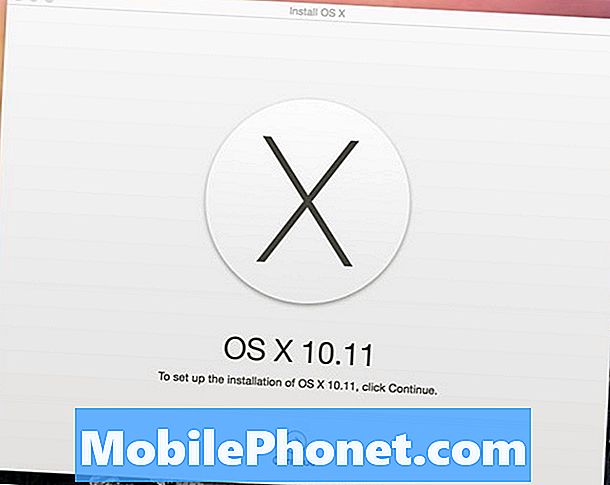
Нова і чиста установка означає, що накопичувач на комп'ютері повністю стертий, а OS X встановлено на заводські налаштування. Це також означає, що жодні програми не встановлені і файли не зберігаються - лише програми та файли за замовчуванням з ОС X.
Якщо ви хочете встановити OS X El Capitan, ви можете. Ця остання версія OS X працює зі старими засобами iMac ще в 2007 році, і її продуктивність не наполовину погана, але ви хочете, щоб переконатися, що слідуєте за наступною порадою розумно.
Вимкнути функції & Tone Down Fancy Effects
З кожною новою версією OS X з'являється ряд нових функцій і фантазійних ефектів, які роблять OS X виглядають більш гарними, ніж будь-коли, але вони не дуже приємні до старих комп'ютерів Mac з більш повільним обладнанням.

Ви можете зробити собі велику користь, відкриваючи Системні налаштування, натиснувши Доступністьі розміщення поруч із нею галочки Зменшити прозорість. Поки ви перебуваєте, ви також можете поставити галочку поруч Збільшити контрастність полегшити папки та вікна на очах.
Багато користувачів досягли успіху, просто відключивши функцію прозорості. Загальне підвищення продуктивності та швидкість відкриття програм та вікон Finder набагато швидше.
Вимкнення віджетів Центру сповіщень також може допомогти з ефективністю.


